Zoom
Le produit permet d’obtenir un grossissement accru grâce à l’association de différentes fonctions de zoom.
Les types de zoom disponibles sont le zoom optique, le zoom intelligent, le zoom image claire et le zoom numérique.
Cette section décrit les étapes à suivre pour effectuer un zoom en réglant le type de zoom (Gamme du Zoom).
Réglage de l’appareil photo
-
Bouton Photo/Film/S&Q
Appuyez sur le bouton Photo/Film/S&Q (A) pour sélectionner le mode de prise de vue (mode de prise d’images fixes, modes d’enregistrement de films ou mode d’enregistrement au ralenti/en accéléré) pour lequel vous souhaitez définir le type de zoom.
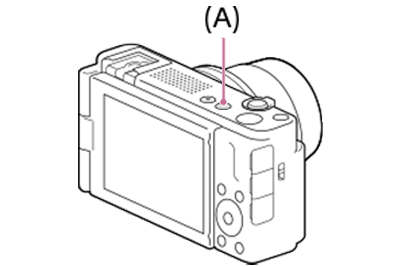
-
[
 Gamme du Zoom]
Gamme du Zoom]MENU →
 (Prise de vue) → [Zoom] → [
(Prise de vue) → [Zoom] → [ Gamme du Zoom] → réglage souhaité.
Gamme du Zoom] → réglage souhaité.* L’écran en mode d’enregistrement de films est illustré ici à titre d’exemple.
Zoom opt. uniq.
- Effectuez un zoom sur les images dans la plage du zoom optique de l’appareil photo.
- Limite la plage de zoom au zoom optique.
- Sélectionnez [Zoom opt. uniq.] si vous souhaitez agrandir des images à l’intérieur de la plage dans laquelle la qualité d’image n’est pas détériorée.
- Vous pouvez utiliser la fonction de zoom intelligent si vous réglez [Taille d'img JPEG] sur M ou S. Lorsque vous utilisez le zoom intelligent, l’icône
 (plage du zoom intelligent) s’affiche sur l’écran. Vous ne pouvez pas utiliser le zoom intelligent pendant l’enregistrement de films.
(plage du zoom intelligent) s’affiche sur l’écran. Vous ne pouvez pas utiliser le zoom intelligent pendant l’enregistrement de films.
[Zoom Img Claire]
- Les images sont agrandies grâce à un traitement d’image qui réduit leur détérioration.
- Sélectionnez ce réglage pour utiliser le zoom Image claire. Même si la plage de zoom dépasse le zoom intelligent, le produit agrandit les images à l’aide d’un traitement d’image avec moins de détérioration.
- Lorsque vous utilisez ce zoom, l’icône
 (plage du zoom Image claire) s’affiche sur l’écran.
(plage du zoom Image claire) s’affiche sur l’écran.
[Zoom numériq.]
- Les images sont agrandies grâce à un traitement d’image.
- Lorsque la plage du zoom Image claire est dépassée, le produit agrandit les images au facteur de grossissement le plus élevé. Cependant, la qualité de l'image est réduite.
- Lorsque vous utilisez ce zoom, l’icône
 (plage du zoom numérique) s’affiche sur l’écran.
(plage du zoom numérique) s’affiche sur l’écran.
Guide d’aide de l’appareil photo connexe
Guide d’utilisation de l’appareil photo
Vous pouvez zoomer au moyen du levier W/T (zoom) ou en touchant l’icône de zoom sur l’écran.
Utilisation du levier de zoom

Déplacez le levier W/T (zoom) pour agrandir le sujet.
- Lorsque vous déplacez le levier W/T (zoom) sur le côté T, l’appareil fait un zoom avant, et lorsque vous déplacez le levier sur le côté W, l’appareil fait un zoom arrière.
Toucher les icônes de zoom sur l’écran
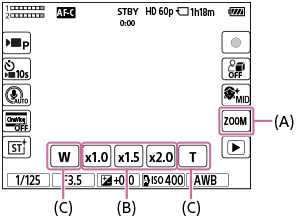
(A): Icône (zoom)
Icône (zoom)
(B): Facteur d’agrandissement
(C): Icône W/T
- MENU →
 (Réglage) → [Manipulat. tactile] → [Écran de prise d. vue] → [ON].
(Réglage) → [Manipulat. tactile] → [Écran de prise d. vue] → [ON]. - Balayez l’écran depuis le bord gauche ou droit pour afficher les icônes de fonction tactile.
Le sens du balayage change selon les réglages pour [Balayer vers la droite] et [Balayer vers la gauche] sous [Écran de prise d. vue]. - Touchez l’icône
 (zoom) (A), puis sélectionnez le facteur d’agrandissement (B). Ou bien, vous pouvez toucher longuement l’icône W ou T (C).
(zoom) (A), puis sélectionnez le facteur d’agrandissement (B). Ou bien, vous pouvez toucher longuement l’icône W ou T (C).
Astuce
- Avec [
 Gamme du Zoom] réglé sur le zoom image claire ou le zoom numérique, l’agrandissement par zoom s’affiche et vous pouvez le modifier.
Gamme du Zoom] réglé sur le zoom image claire ou le zoom numérique, l’agrandissement par zoom s’affiche et vous pouvez le modifier.
Guide d’aide de l’appareil photo connexe
Réglage de l’agrandissement par zoom sélectionnable
Vous pouvez régler l’agrandissement par zoom qui peut être sélectionné avec le bouton tactile sur l’écran de prise de vue ou avec la touche à laquelle la fonction [Zoom à incrément] est attribuée.
Réglage de l’agrandissement par zoom
- MENU →
 (Prise de vue) → [Zoom] → [
(Prise de vue) → [Zoom] → [ Gross. zoom incr.].
Gross. zoom incr.]. - Cochez les valeurs d’agrandissement que vous souhaitez utiliser et sélectionnez [OK].
Les agrandissements avec (coche) peuvent être sélectionnés dans les cas suivants :
(coche) peuvent être sélectionnés dans les cas suivants :
- Lorsque vous touchez le bouton ZOOM (Zoom) sur l’écran de prise de vue
- Lorsque vous appuyez sur la touche personnalisée à laquelle [Zoom à incrément] est attribué
Guide d’aide de l’appareil photo connexe
*Les images de l’écran de menu sur cette page web ont été simplifiées à des fins d’affichage, et ne reflètent pas l’affichage réel sur l’écran de l’appareil photo.